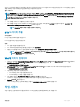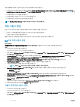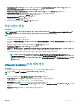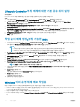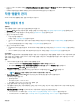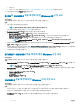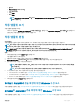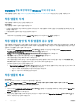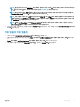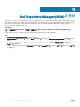Users Guide
Lifecycle Controller 부팅 매체에 대한 기본 공유 위치 설정
이 작업 정보
Lifecycle Controller 부팅 매체에 대한 기본 공유 위치를 설정하려면 다음 단계를 따르십시오.
단계
1 구성 관리자에서 Administration(관리) > Site Conguration(사이트 구성) > Sites(사이트)를 선택합니다.
2 <사이트 서버 이름>을 오른쪽 클릭하고 Congure Site Components(사이트 구성 요소 구성)을 선택한 다음 Out of Band
Management(대역 외 관리)를 선택합니다.
Out of Band Management Component Properties(대역 외 관리 구성 요소 속성) 창이 표시됩니다.
3 Lifecycle Controller 탭을 클릭합니다.
4 Default Share Location for Custom Lifecycle Controller Boot Media(사용자 정의 Lifecycle Controller 부팅 매체용 기본 공유 위
치) 아래에서 Modify(수정)를 클릭하여 사용자 정의 Lifecycle Controller 부팅 매체의 기본 공유 위치를 수정합니다.
5 Modify Share Information(공유 정보 수정) 창에 새로운 공유 이름 및 공유 경로를 입력합니다.
6 OK(확인)을 클릭합니다.
작업 순서 매체 생성(부팅 가능한 ISO)
1 Conguration Manager의 Software Library(소프트웨어 라이브러리) 아래에서 Task Sequences(작업 시퀀스)를 마우스 오른쪽 단
추로 클릭하고 Create Task Sequence Media(작업 시퀀스 매체 생성)를 선택합니다.
노트:
• 이 마법사를 시작하기 전에 모든 배포 지점 전반의 부팅 이미지를 관리하고 업데이트해야 합니다.
• OMIMSSC: OMIMSSC는 작업 순서 매체를 생성하는 데 독립형 매체 방법을 지원하지 않습니다.
2 Task Sequence Media Wizard(작업 순서 매체 마법사)에서 Bootable Media(부팅 가능한 매체)를 선택하고 Next(다음)를 클릭합
니다.
3 CD/DVD Set(CD/DVD 세트)를 선택하고 Browse(찾아보기)를 클릭하여 ISO 이미지를 저장할 위치를 선택합니다.
4 Next(다음)을 클릭합니다.
5 Protect Media with a Password(암호를 사용하여 매체 보호) 확인란의 선택을 취소하고 Next(다음)를 클릭합니다.
6 PowerEdge Server Deployment Boot Image(PowerEdge Server 배포 부팅 이미지)를 찾아보고 선택합니다.
노트: DTK를 사용하여 생성된 부팅 이미지만 사용합니다.
7 드롭다운 메뉴에서 배포 지점을 선택하고 Show distribution points from child sites(하위 사이트에서 배포 지점 표시) 확인란을
선택합니다.
8 Next(다음)을 클릭합니다.
작업 순서 매체 정보가 포함된 Summary(요약) 화면이 나타납니다.
9 Next(다음)을 클릭합니다.
진행률 표시줄이 표시됩니다.
10 완료했으면 마법사를 닫습니다.
Windows 이외 운영 체제 배포 작업용
대상 시스템의 Windows 이외 운영 체제를 배포하는 경우 다음과 같은 사항을 유의하십시오.
• Windows 이외 ISO 파일은 읽기 및 쓰기 액세스 권한을 포함하는 NFS(Network File System 버전) 또는 CIFS(Common Internet File
System) 공유 중 하나로 사용 가능합니다.
• 대상 시스템에서 가상 디스크를 사용할 수 있는지 확인합니다.
• ESXi OS 배포 후 서버는 SCCM의 Managed Lifecycle Controller (ESXi)(관리형 Lifecycle Controller(ESXi)) 컬렉션으로 이동합니
다.
34 작동 템플릿